Installazione e impostazione, Requisiti di sistemaxe "requisiti di sistema, Software – Hypertherm ProNest Manuale d'uso
Pagina 4: Hardware, Installazione e configurazione, Requisiti di sistema, Installazione di pronest
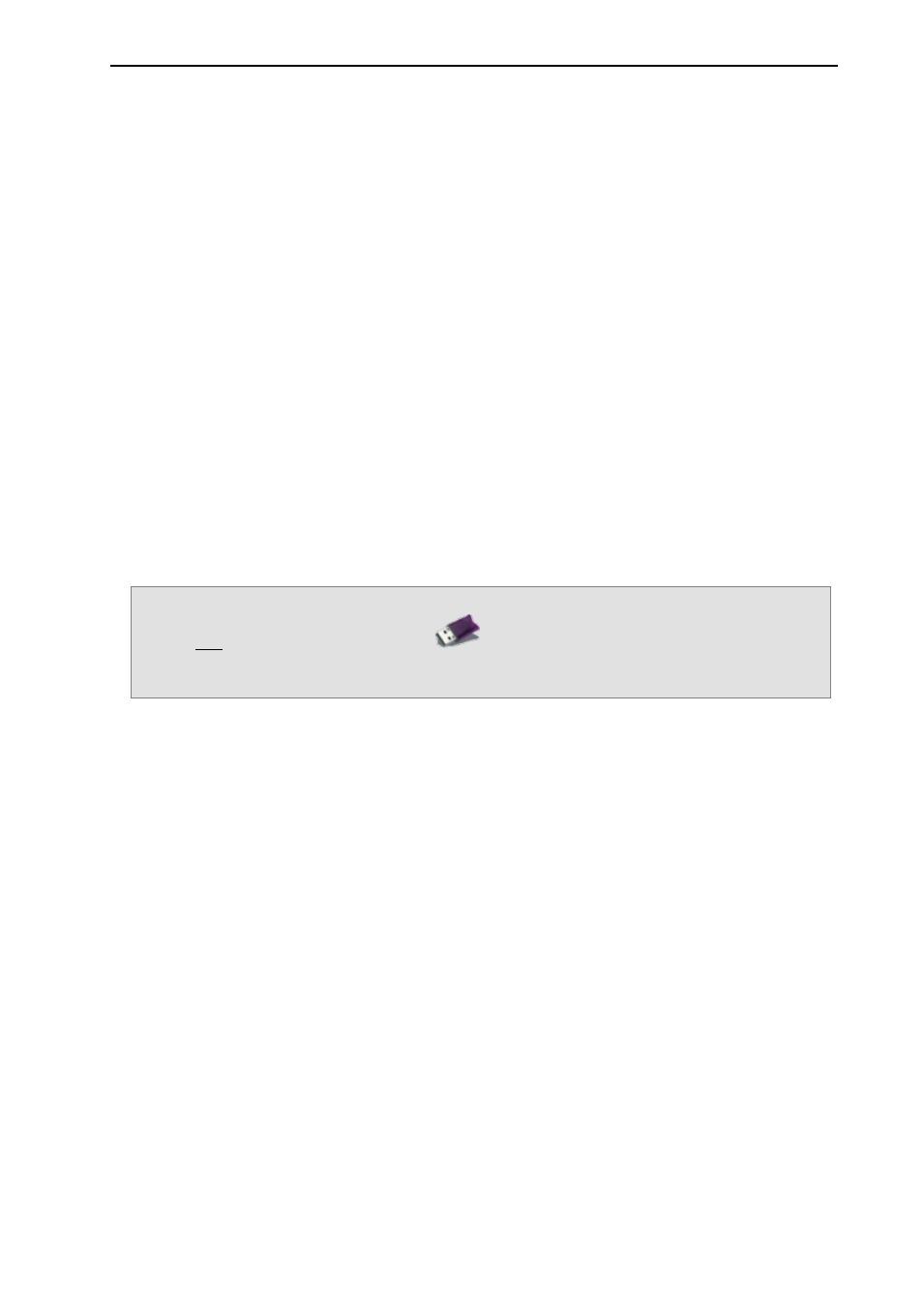
Guida di installazione e di avvio rapido ProNest
®
Installazione e impostazione
Requisiti di sistema
Software
Windows
®
Vista (SP2 o successivo, 32 o 64-bit), Windows 7 (SP1 o successivo, 32 o 64-bit), Windows 8 (32 o
64-bit) o successivo
Microsoft Internet Explorer
®
6.0 o successivo
Microsoft
®
Excel*
Hardware
Processore da 1 GHz o più veloce (consigliato da 3 GHz)
1 GB di RAM (2 GB consigliati)
Schermo VGA con almeno 256 colori e una risoluzione di 1024 x 768 o superiore
1.5 GB di spazio libero su disco
* Per la modifica dei fogli di lavoro elettronici delle impostazioni di ProNest (.xls) si consiglia l'utilizzo di Microsoft
Excel 2000 o successivo. Se Microsoft Excel non è disponibile, è possibile utilizzare un’applicazione simile per fogli
di lavoro.
Installazione di ProNest
Importante:
•
Non inserire la chiave hardware HASP (
) nel computer finché ProNest non è stato installato.
•
Prima di installare ProNest, assicurarsi di essere entrati come amministratore di sistema. In caso
contrario, non sarà possibile installare ProNest correttamente.
Per installare ProNest da un link di download:
1 Scaricare il file installazione.exd per ProNest. Il link di download deve essere fornito da Hypertherm.
2 Chiudere tutti i programmi.
3 Avviare il file eseguibile.
4 Attenersi alle istruzioni sullo schermo per completare l’installazione.
Per installare ProNest da un disco:
1 Chiudere tutti i programmi.
2 Inserire il CD con l’etichetta ProNest nel lettore CD/DVD. Se nel sistema è abilitata l’esecuzione automatica,
l’installazione si avvia automaticamente e si possono saltare i punti 3 e 4.
3 Dal menu Start, selezionare Esegui.
4 Digitare D:\setup (sostituendo a D la lettera che si riferisce al lettore CD/DVD).
5 Attenersi alle istruzioni sullo schermo per completare l’installazione.
2